
Microsoft Virtual PC ist eine kostenlose Anwendung, mit der Sie Ihre eigenen virtuellen Maschinen in Ihrem aktuellen Betriebssystem erstellen können, um Software zu testen oder eine neue Umgebung zu erlernen. Hier erfahren Sie, wie Sie beginnen.
Verwenden von Windows Virtual PC
Zunächst müssen Sie den virtuellen PC von herunterladen Microsoft’s web site . Sie sollten sicherstellen, dass Sie die richtige Windows 7 Edition aus dem Dropdown-Menü auswählen und dann Windows Virtual PC auswählen.
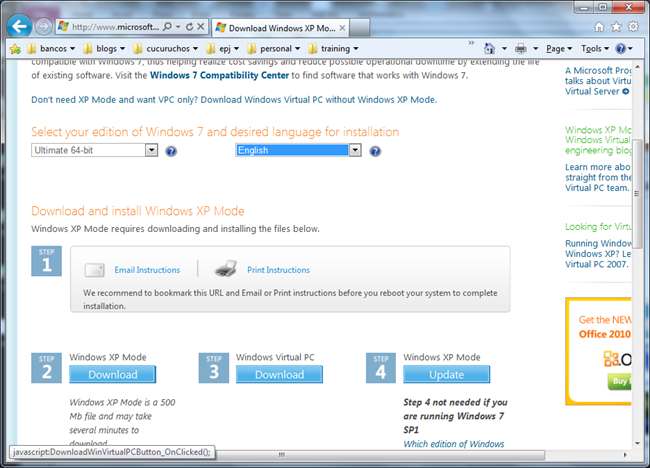
Sie werden aufgefordert, Virtual PC als Windows-Softwareupdate zu installieren.
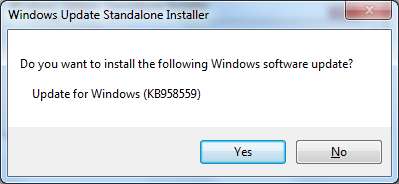
Sie müssen nach Abschluss der Installation neu starten.

Nach dem Neustart finden Sie Windows Virtual PC in Ihrem Startmenü und wählen es aus, um das Programm zu öffnen.

Klicken Sie im neuen Fenster, das geöffnet wurde, auf Virtuelle Maschine erstellen.
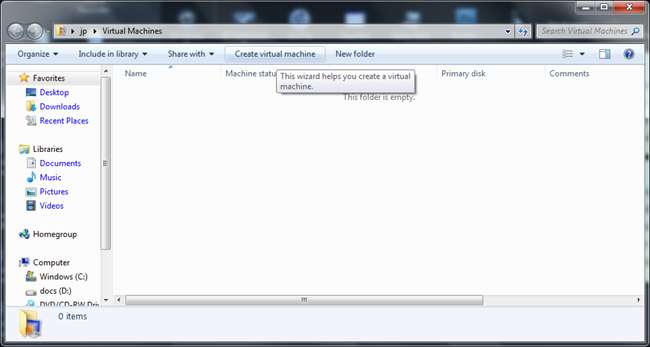
Jetzt können Sie den Namen für Ihre neue virtuelle Maschine und den Speicherort für die Datei der virtuellen Maschine schreiben.
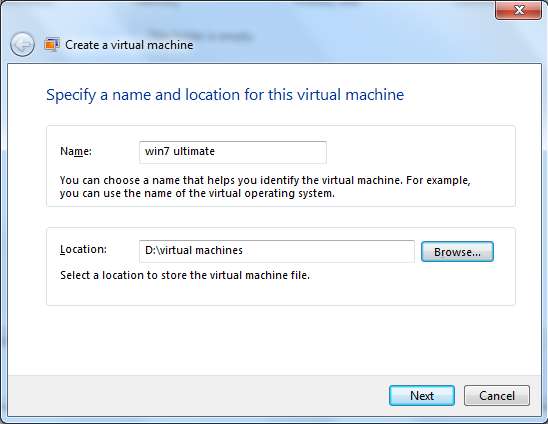
Im nächsten Fenster können Sie die Größe des RAM-Speichers auswählen, der Ihrer virtuellen Maschine zugewiesen werden soll.
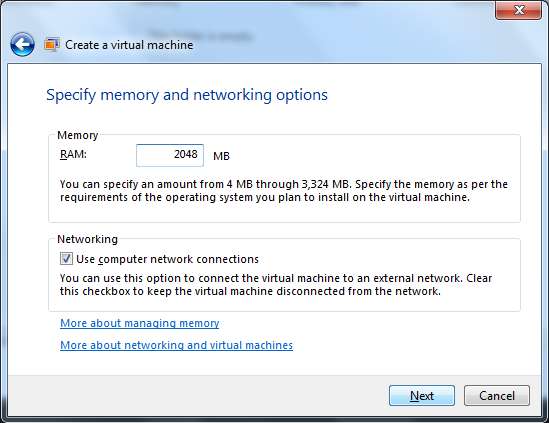
Im nächsten Fenster erstellen Sie eine virtuelle Festplatte, auf der Sie Ihr virtuelles Betriebssystem installieren. Sie können zwischen einer dynamisch expandierenden virtuellen Festplatte wählen (sie wächst entsprechend dem Speicherplatzbedarf Ihrer virtuellen Maschine), eine vorhandene virtuelle Festplatte verwenden oder erweiterte Optionen verwenden.
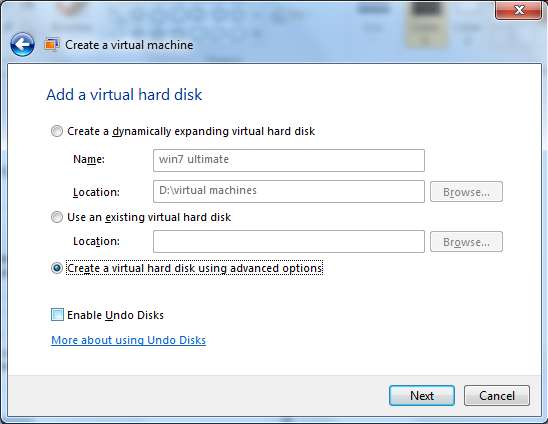
Im Fenster mit den erweiterten Optionen können Sie auswählen, ob eine dynamisch expandierende Festplatte (die Festplatte wächst mit den Anforderungen Ihrer virtuellen Maschine), eine Festplatte mit fester Größe (Sie weisen die Speichermenge dafür zu) und eine differenzierende Festplatte ( Die Änderungen werden auf einer anderen Festplatte gespeichert, damit die ursprüngliche Festplatte intakt bleibt.
In diesem Beispiel wird eine dynamisch virtuelle Festplatte verwendet.
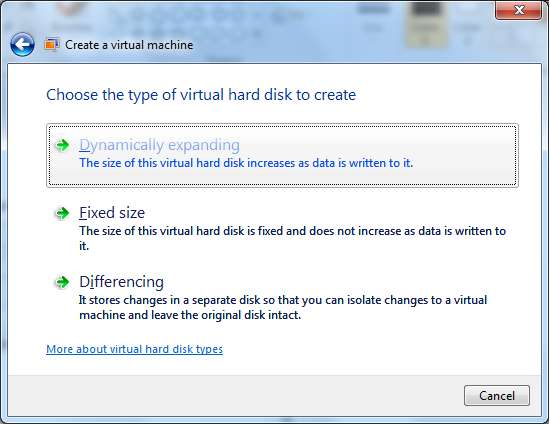
Sie können jetzt den Speicherort für Ihre virtuelle Festplatte in Ihrem Computer und den Namen dafür auswählen.
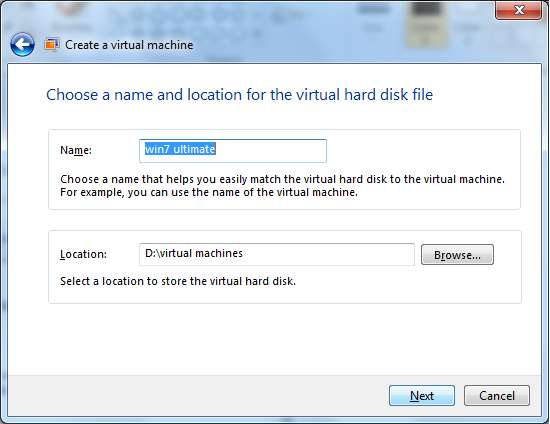
Bei der Auswahl der dynamisch expandierenden virtuellen Festplatte geben wir im nächsten Fenster den maximalen Speicherplatz für das Wachstum an.
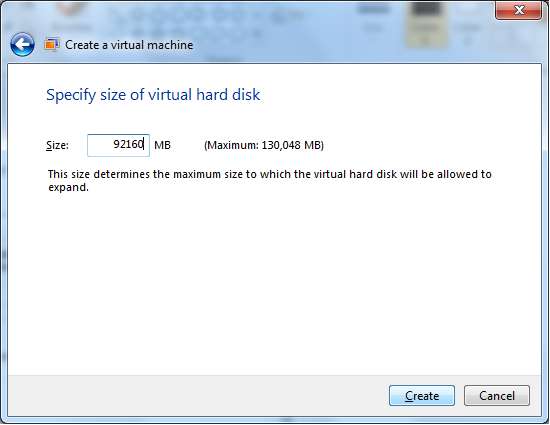
Und das war's auch schon!
Sie haben eine virtuelle Maschine erstellt und müssen nur das Betriebssystem installieren.
Sie können wieder zum virtuellen PC wechseln und finden Ihre neue virtuelle Maschine. Klicken Sie mit der rechten Maustaste darauf, um die Einstellungen auszuwählen, oder klicken Sie auf das Menü Einstellungen.
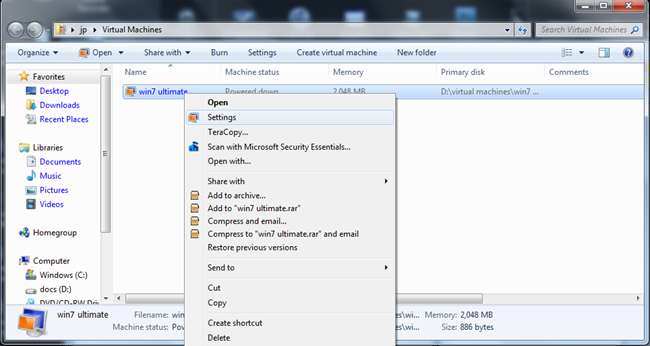
In den Einstellungsfenstern können Sie angeben, wo sich die Installationsdiskette für Ihr neues Betriebssystem befindet, um sie in Ihrer neuen virtuellen Maschine zu installieren.
Gehen Sie zum DVD-Laufwerk und wählen Sie Auf ein physisches Laufwerk zugreifen, wenn Sie die Installations-CD / DVD in den ROM des Computers eingelegt haben.
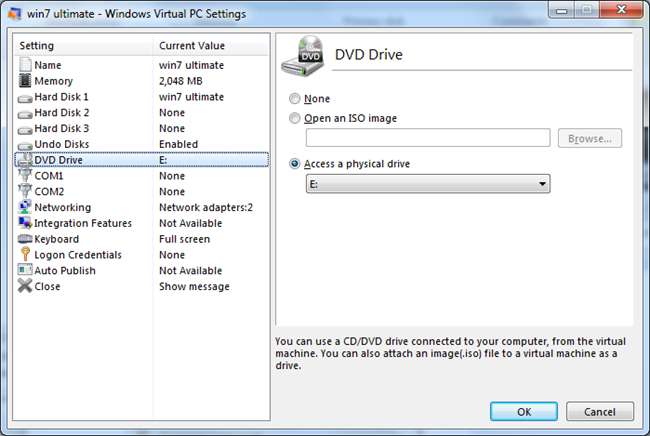
Oder wählen Sie ISO-Image öffnen, um ein Image mit den Installationsdateien auszuwählen und ein Betriebssystem auf Ihrer neuen virtuellen Maschine zu installieren.
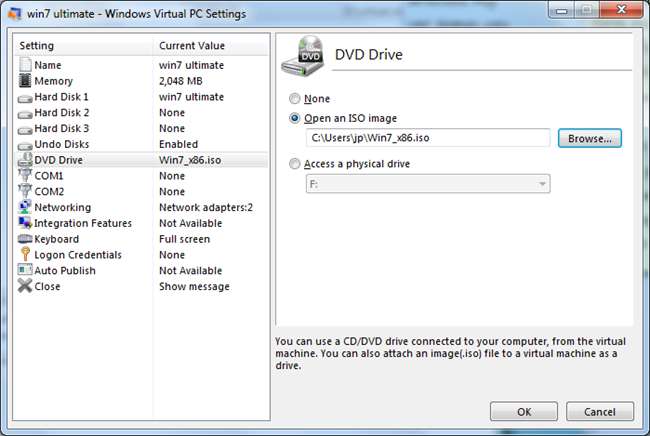
Befolgen Sie nach dem Start der virtuellen Maschine einfach die normalen Installationsanweisungen, um Ihr virtuelles Betriebssystem zu erstellen.







